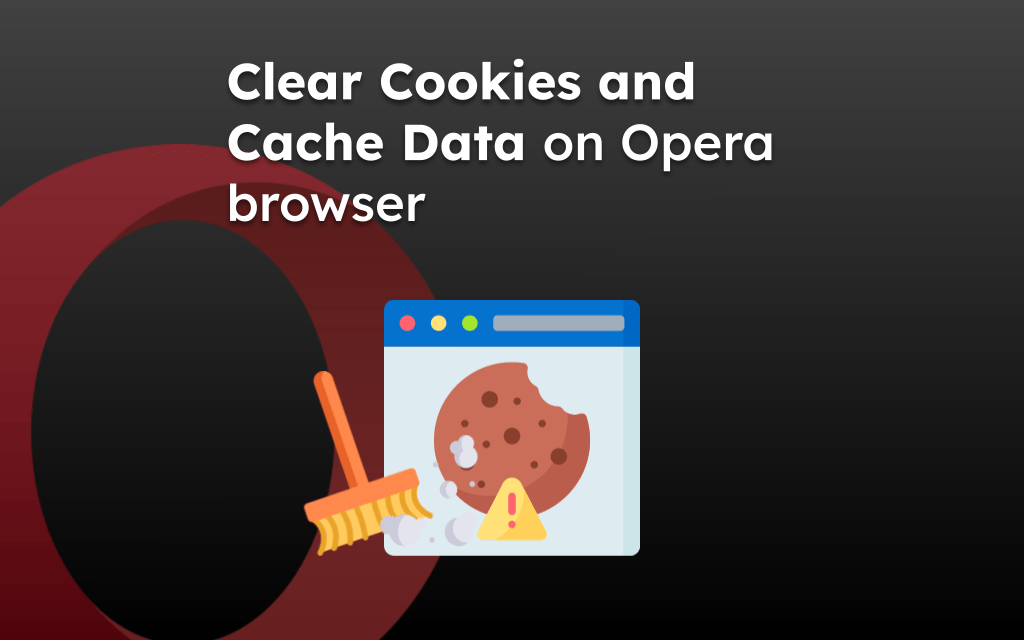
Opera浏览器是目前最快的浏览器之一。它提供了多种功能,并使您可以完全控制浏览器。您可以根据需要在浏览器上保留和删除信息。
每当您在 Opera 浏览器上浏览网站时,都会存储大量信息。从浏览历史记录到缓存和 Cookie,您的浏览器会记录所有内容。当您重新访问页面时,它有助于更快地加载页面。但是,继续将此数据存储在浏览器上并不总是可行的。您应该定期删除它以确保您的隐私安全。
删除网站和浏览数据通常会保护您的信息免受各种隐私攻击、垃圾邮件和盗窃,并阻止您的浏览器崩溃。您可以通过定期清除数据来节省磁盘空间。
清除cookie和缓存数据的选项可在计算机和手机上使用。我们列出了成功清除两个设备上数据的步骤。
歌剧计算机的步骤
您访问的每个网站都会在浏览器上留下数据痕迹。但是,您可以清除这些数据并释放Opera浏览器上占用的磁盘空间。以下是要遵循的步骤:
- 在计算机上打开 Opera 浏览器。
- 点击齿轮
 以打开设置菜单。
以打开设置菜单。 - 切换到“隐私和安全”选项卡,然后选择“清除浏览数据”选项。
它将打开清除浏览数据弹出窗口。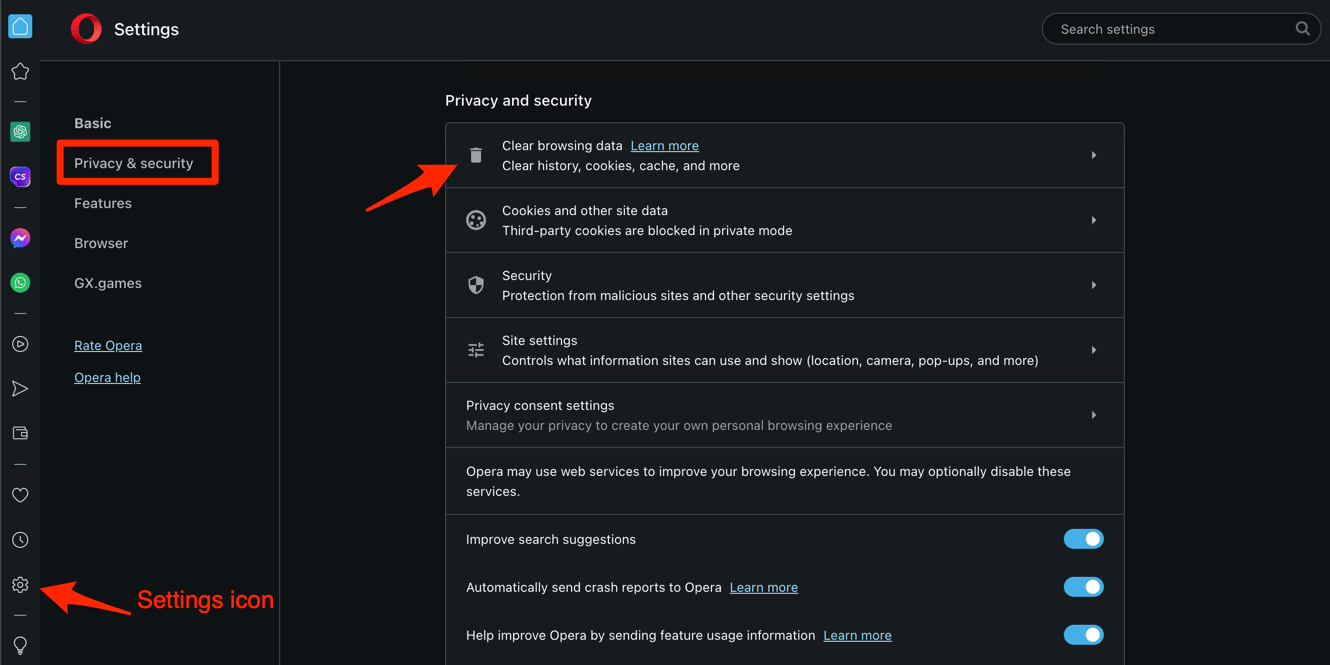
- 从下拉选项中选择时间范围,然后启用“Cookie 和其他网站数据”和“缓存的图像和文件”选项的复选框。
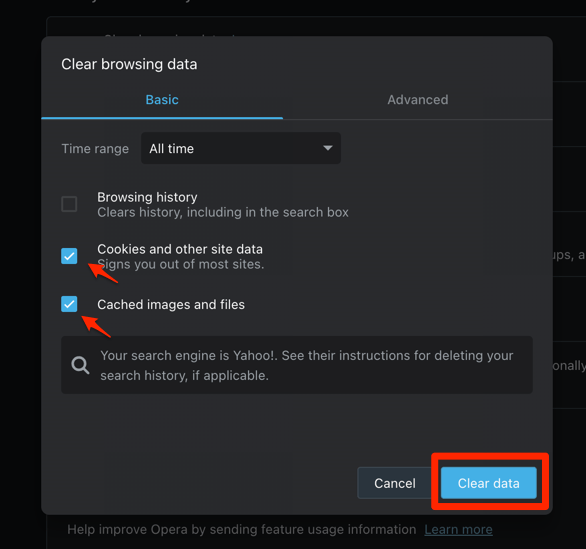
- 点击命令按钮。
它将立即从您的 Opera 浏览器中删除 Cookie 和网站数据。如果由于 Cookie 和缓存文件而存在任何潜在问题,它们将自动解决。
适用于安卓版 Opera 的步骤
以下是从Android手机上的Opera浏览器中清除缓存和cookie数据的步骤。
- 在您的安卓设备上打开 Opera 应用程序。
- 点击工具栏菜单上的配置文件图标,然后选择齿轮
 作为设置选项。
作为设置选项。
它将打开 Opera 浏览器设置页面。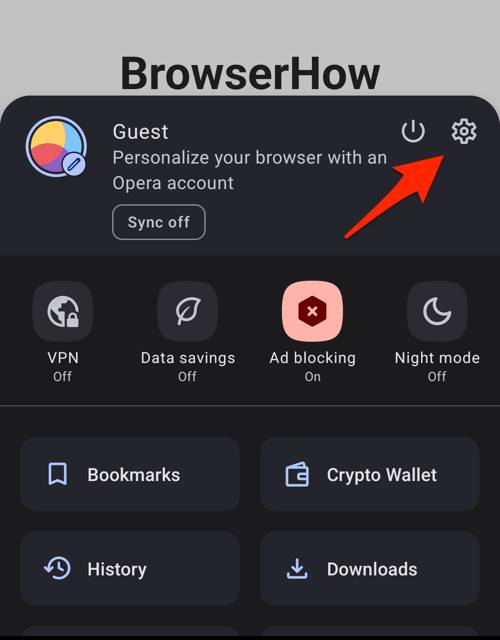
- 选择以打开“隐私和安全”选项卡,然后滚动到底部以获取“清除数据”选项。
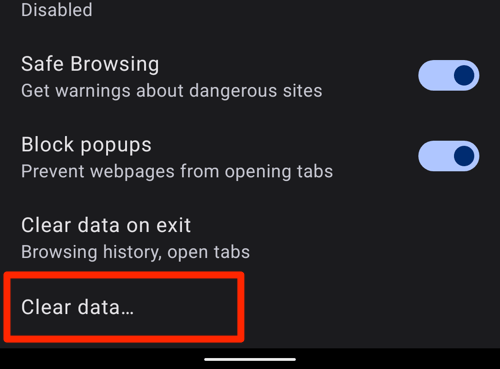
- 启用“Cookie 和网站数据”和“缓存的图像和文件”选项的复选框。
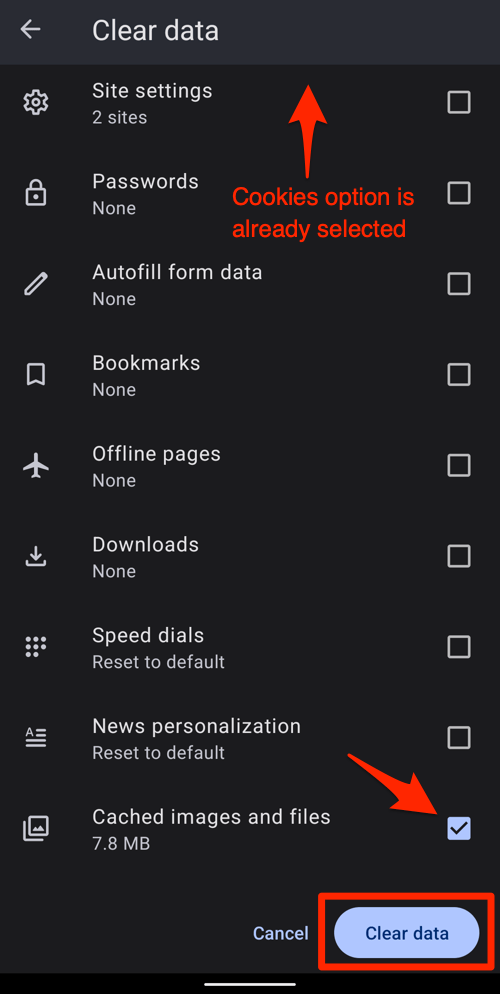
- 点击命令按钮。
它将从安卓设备上的 Opera 应用程序中删除选定的站点数据。它将显着加快您的浏览器速度并保护它免受网络攻击。
您还可以在“隐私和安全”页面上查看在浏览器退出时清除数据的选项。退出浏览器后,您需要自动启用要清除的数据。
适用于 iPhone 或 iPad 上的 Opera 的步骤
以下是从适用于 iPhone 和 iPad 的 Opera 中清除缓存和 cookie 的步骤。
- 在您的 iPhone 或 iPad 设备上启动 Opera 应用程序。
- 点击更多
 选项,然后选择设置菜单。
选项,然后选择设置菜单。
它将打开“Opera设置”页面,其中包含所有选项。
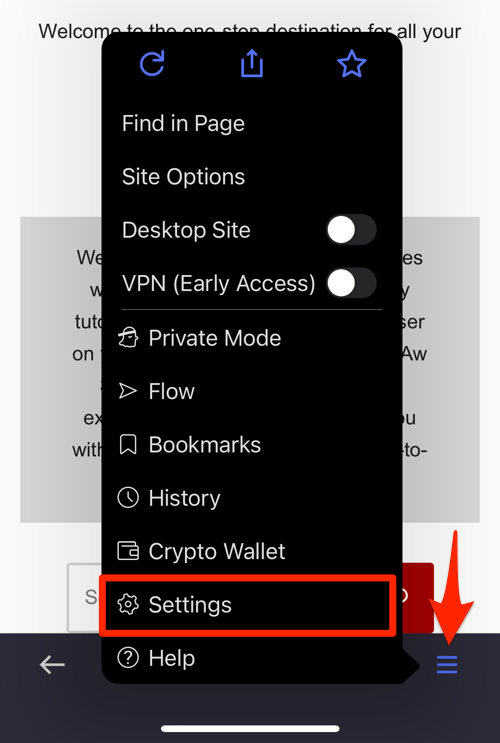
- 从列表中选择清除浏览器数据选项。
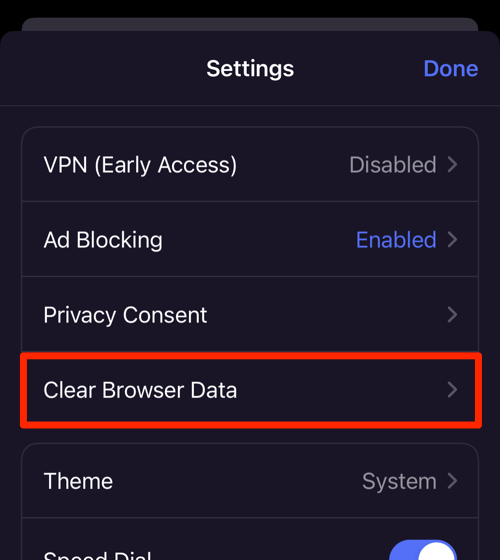
- 启用“Cookie 和网站数据”和“缓存的图像和文件”选项的复选框。
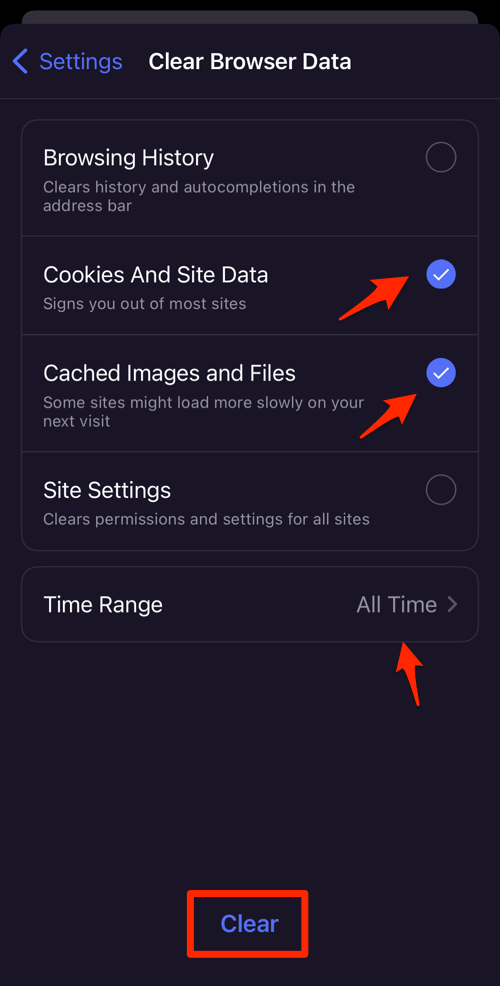
- 选择时间范围并点击命令选项。
Cookie 和缓存数据将从苹果设备上的浏览器中删除。您可以选择任何时间范围来清除浏览器数据。
建议清理浏览器历史记录、站点数据、Cookie、缓存以及存储在浏览器上的其他信息。这将帮助您使浏览器更好。它还将确保您的信息安全并远离欺诈者。
清除数据的选项位于“隐私和安全设置”页面下。它可以帮助您删除任何时间段的过时数据,还有助于清除它在页面加载时导致的任何潜在问题。
未经允许不得转载:表盘吧 » 如何在Opera浏览器中清除cookie和缓存
